Wise Folder Hider — бесплатная программа, которая предназначена для скрытия папок и файлов на компьютере. При использовании Wise Folder Hider можно будет скрыть файлы, папки или USB диски, а при необходимости можно будет блокировать доступ к скрытым данным паролем. Таким образом, скрытые данные не будут видимыми и будут защищены паролем.
У многих на компьютере имеются такие файлы или папки, которые не предназначены для всеобщего обозрения. Приватное видео или фотографии, конфиденциальная информация, просто важные данные, которые можно потерять по ошибке. Это особенно актуально, если к одному компьютеру имеют доступ несколько пользователей.
В операционной системе Windows можно сделать папки или файлы скрытыми, но сделать их снова видимыми может любой пользователь компьютера. Поэтому для скрытия папок и файлов используют специальные программы, с помощью которых можно будет скрыть папки или файлы, сделать их невидимыми.
Для защиты папки или файла паролем можно использовать архиватор. Также можно установить пароль на документ Word, с помощью встроенных средств программы.
6 способов СПРЯТАТЬ файлы в Windows 10
В этом обзоре рассмотрим бесплатную программу Wise Folder Hider Free, которую можно использовать для скрытия и защиты данных на компьютере. У производителя имеется также платная версия программы — Wise Folder Hider Pro.
Wise Folder Hider скачать
На странице загрузок официального сайта, вам следует обратить внимание на ссылки, по которым можно будет скачать данную программу на свой компьютер.
Для загрузки переносной версии программы следует нажать на ссылку «Portable Version».
Для загрузки инсталлятора обычной версии Wise Folder Hider нужно будет нажать на ссылку «for direct download» (прямая ссылка). Не нажимайте на кнопку «Download», чтобы не скачивать установщик программы с другого сайта. В этом случае, при установке программы на компьютер, вам будут предложено установить еще другие программы, которые не имеют отношения к программе Wise Folder Hider.
Хотя программа Wise Folder Hider имеет поддержку русского языка, установка программы будет происходить на английском языке.
После завершения установки программы на компьютер, запустите программу Wise Folder Hider Free. Переносная (portable) версия программы не требует установки на компьютер. Она запускается из папки, в которой находится программа Wise Folder Hider.
После запуска программы Wise Folder Hider, откроется окно для ввода пароля к программе. Используя этот пароль, вы будете открывать программу. Для этого вводите пароль, в нижнем поле подтверждаете его, а затем нажимаете на кнопку «ОК».
В первый раз это окно будет открыто на английском языке, в дальнейшем, после включения русского языка, окно для ввода пароля будет отображаться на русском языке.
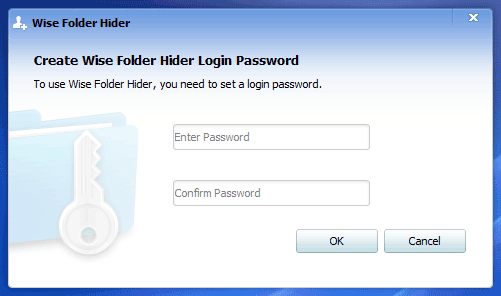
Как скрыть папку в Windows 10 или сделать её невидимой
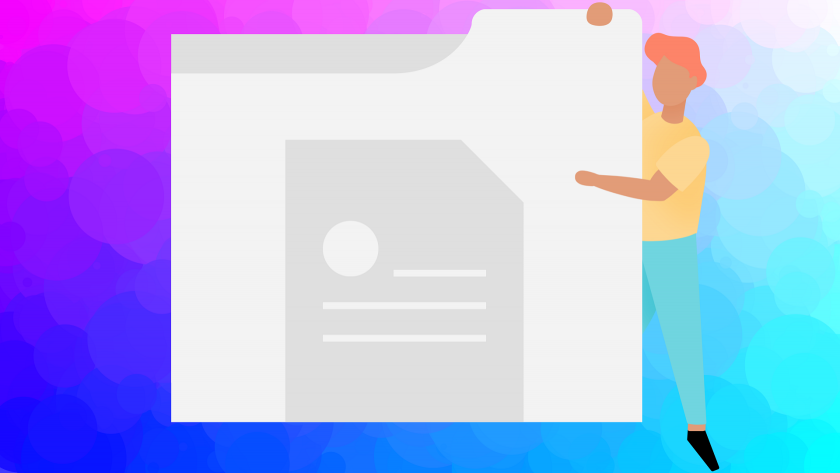
В современном цифровом мире скрыть что-либо приватное от третьих лиц становится всё сложнее, особенно если речь идёт о данных на компьютере, к которым имеют доступ другие пользователи. Например, члены семьи, друзья, коллеги по работе и так далее. Но если у вас такая необходимость есть, то это можно реализовать в несколько кликов встроенными функциями операционной системы Windows 10. Правда, стоит отметить, что скрыть папку или файлы таким образом можно только от не очень опытного пользователя. Для более серьёзной защиты стоит использовать специальный софт, шифрующий данные, или хотя бы архив с паролем.
Подписывайтесь на наш Телеграм
Как скрыть папку в Windows 10
Ещё со времён Windows 7 операционные системы компании Microsoft для настольных компьютеров позволяют скрывать файлы и папки штатными методами. Естественно, эта же возможность реализована и в Windows 10. Пользователю, чтобы скрыть нужную ему папку, достаточно выполнить несколько простых шагов.
Для начала нужно изменить настройки системы:
- кликните по меню «Пуск»;
- введите в поиск «Панель управления»;
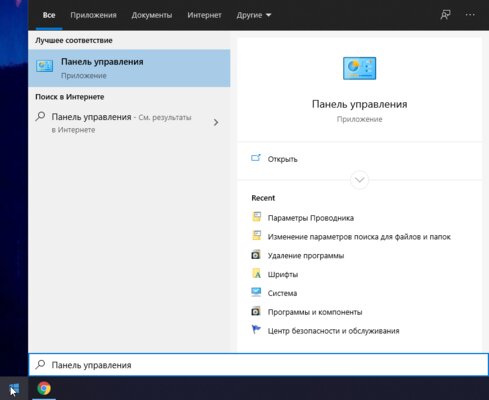
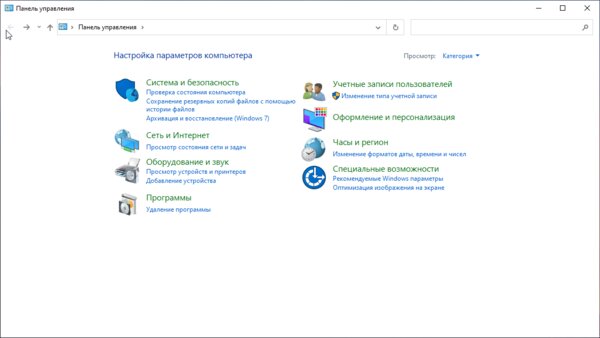
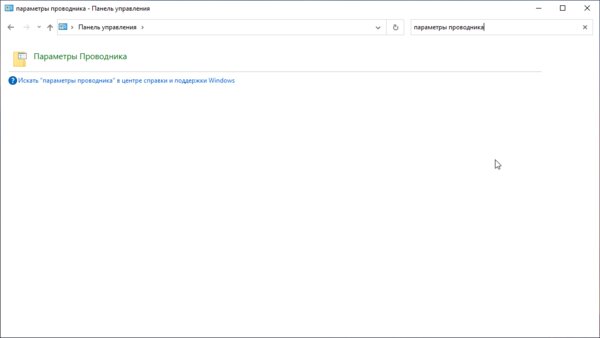
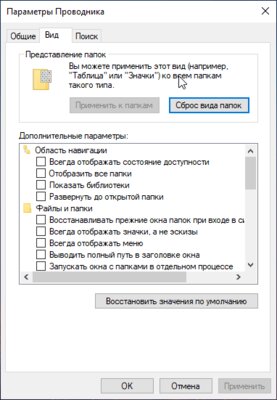
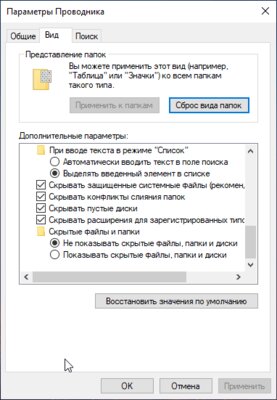
В случае, если по умолчанию в вашей системе скрытые файлы и папки не отображаются, данный этап можно смело пропустить.
Делаем папку скрытой:
- создайте на своём компьютере папку, которую нужно сделать скрытой (или используйте ту, которая уже создана);
- кликните правой клавишей мыши на данную папку;
- вы выпадающем меню выберите пункт «Свойства»;
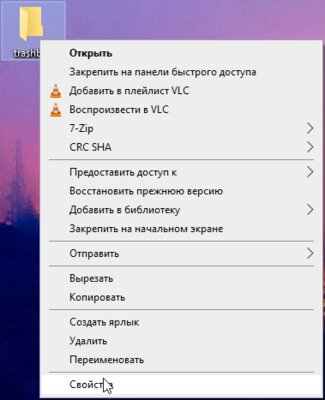
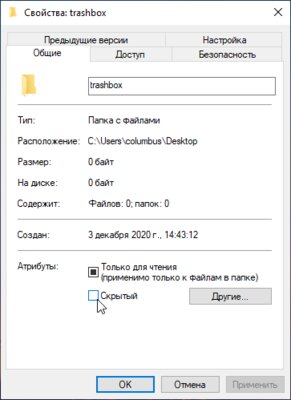
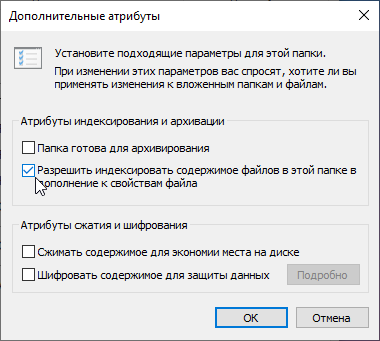
2 общедоступных метода, как сделать невидимую папку в Windows

Инструменты сисадмина
Автор Neutronfan Просмотров 2.8к. Опубликовано 08.09.2021
Защита личной информации – дело важное. Если человеку лень заморачиваться со специальным программным обеспечением для шифрования данных и установки качественных паролей, он может воспользоваться альтернативой – скрыть элемент из виду.
В сегодняшней статье я расскажу, как сделать невидимую папку стандартными инструментами операционной системы и посредством использования простейшего ПО.
Как сделать невидимую папку на Windows: инструкции + советы
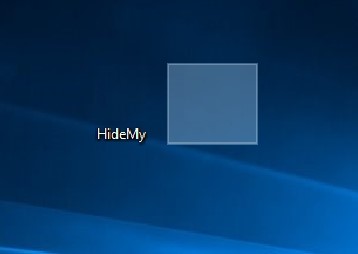
Windows является наиболее популярной операционной системой в мире, потому рассматривать проблематику рационально именно в ней. Скрытые папки в ней – это встроенный функционал, который задумывался разработчиками для защиты от случайного или намеренного удаления 3-ми лицами.
Существует 2 категории таких элементов — скрытые изначально и таковые, которые убираются с виду сами пользователем операционки. Для решения вопроса можно воспользоваться одним из двух методов сокрытия папок – наложение эффекта прозрачности и работа с настройками каталогов. Давайте детальнее разберем каждый из вариантов.
1) Раздельное скрытие через настройки отображения в системе
Наиболее простой для понимания вариант, как сделать невидимую папку в Windows, что доступен рядовым пользователям персональных компьютеров и ноутбуков. Чтобы достигнуть поставленной цели, человеку может воспользоваться уже существующим каталогом или создать новый. Практиковаться советую на новой папке.
Скрываем папку стандартными настройками:
-
Переходим на рабочий стол или в любой каталог через проводник и при помощи контекстного меню, вызываемого правой кнопкой мыши на свободной области рабочего окна, создаем новую папку.
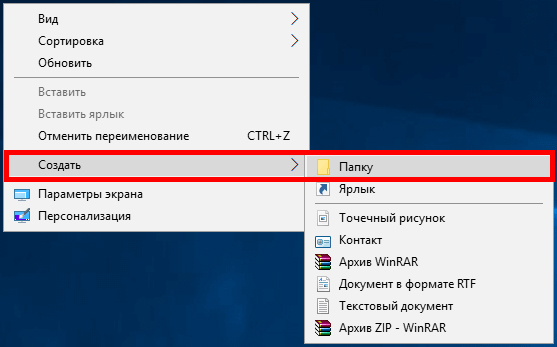
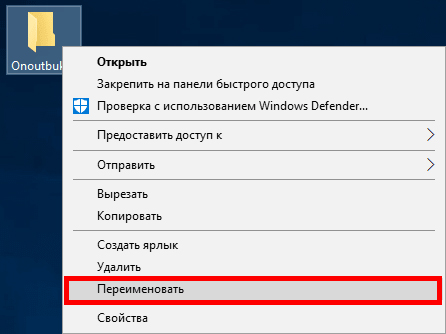

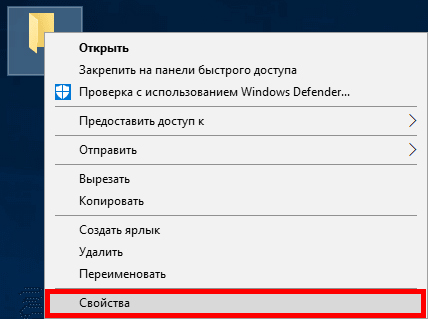
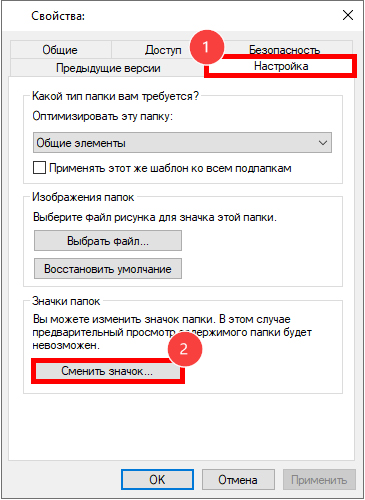
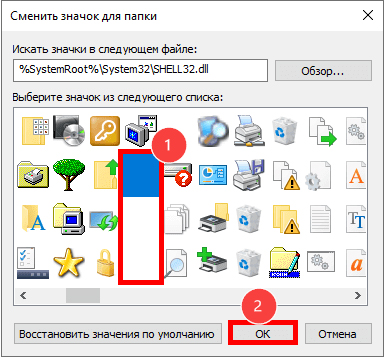
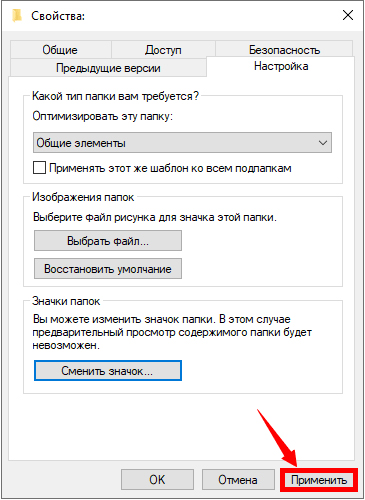
У некоторых моделей клавиатуры не имеется вспомогательного блока. В таких случаях пользователь может вызвать специальный инструмент операционной системы – экранную клавиатуру. Зажимать клавишу Alt можно на физической части, а вводить число на виртуальном варианте.
В ряде случаев эффект прозрачности может не примениться:
-
Ошибочные настройки по визуализации эффектов операционной системы. Чтобы исправить сложившуюся ситуацию, потребуется добраться к настройкам быстродействия, что расположены в дополнительных параметрах свойства компьютера. Устанавливать галочки необходимо в соответствии со скриншотом ниже. Остальные пункты в особых эффектах, если они установлены, требуется отключить.
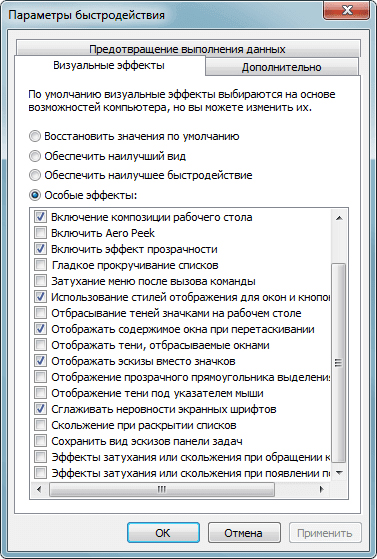
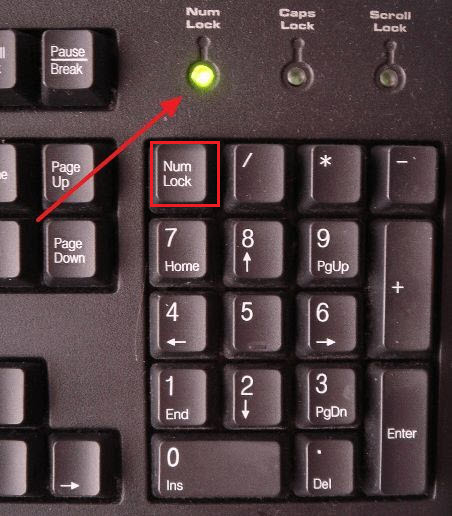
Если при тщательной проверке вы обнаружили, что ни одна из вышеперечисленных проблем не присутствует, потребуется провести более глубокий анализ системы на проверку факта целостности важных системных файлов. Для этой в цели предостаточно специальных программ
Важно: невозможность установки невидимых папок может быть связана со сборкой операционной системы. Формировщик пакета установки данный функционал попросту выбросил в рамках оптимизации Windows.
При установке оригинальной версии операционной системы подобных глюков наблюдаться не должно. Во всех остальных случаях докопаться к истокам проблемы может быть крайне проблематично, потому для решения вопроса создания невидимых папок советую воспользоваться альтернативным методом, описанным ниже, или специальными программами.
2) Как сделать невидимую папку на Windows через эффект невидимости?
При использовании данной альтернативы нам не придется отдельно колдовать с названием папки и отображением ее значка. Все изменения применяются на элемент одновременно. Для реализации метода можно использовать диалоговые окна настроек или командную строку. Далее дам инструкции по каждому из вариантов действий.
Скрытие через общие свойства:
-
Переходим к локации в рамках проводника с элементом, который желаете скрыть от чужих глаз. Если только тестируете метод, то советую ис-пользовать пустую папку на рабочем столе. Ставим папку в фокус и через ПКМ перемещаемся к пункту со свойствами.
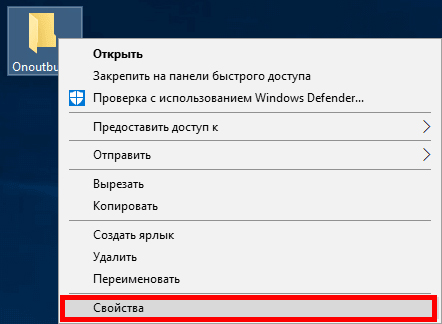
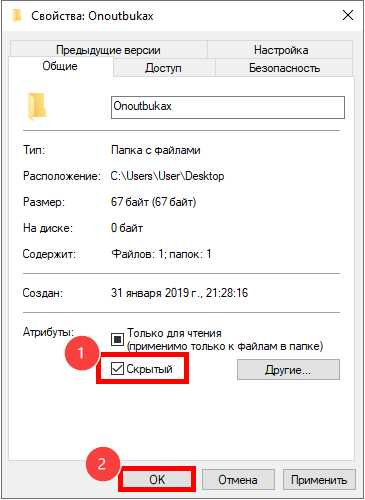
[adsense6]
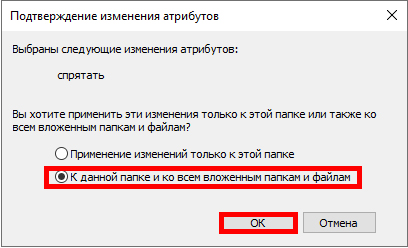
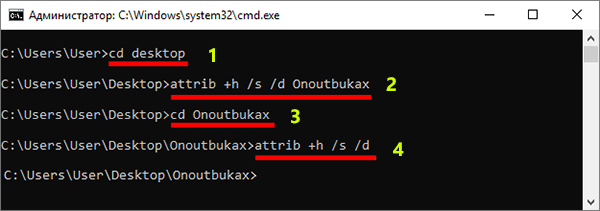
У данного метода имеется одна оговорка. Чтобы он был работоспособным, в общих настройках отображения должен быть отключен пункт отображения скрытых файлов. В обратном случае ваша папка вместо невидимой станет полупрозрачной.
Алгоритм скрытия папки через командную строку:
[adsense7]
- В начале пользователь должен запустить саму командную строку. Для данной цели можно воспользоваться комбинацией Win + R. Открывается окно «Выполнить», где мы через ввод «cmd» и получаем доступ к окну консоли операционной системы Windows. Если папка для скрытия находится на рабочем столе, указываем этот в первой строке команд и нажимаем кнопку ввода.
- Получивши доступ к локации с расположением, через атрибуты скрываем отображение папки. За стандартным шаблоном «attrib +h /s /d» ставится название требуемого каталога для скрытия из области видимости. На примере выше папка называется «Onoutbukax».
- Мы скрыли папку, но файлов внутри данные изменения не коснулись. Теперь оговариваем в какой папке требуется скрыть наполнение. Для входа внутрь нужной директории на рабочем столе используем комбинацию из команды «cd» и названия папки – «Onoutbukax».
- Останется повторно ввести шаблон из пункта №1, но теперь после комбинации команд имя папки не указывается. Таким образом изменения распространяться на все внутренние файлы, а не будут задействованы лишь единичным элементом.
В плане удобства я конечно же рекомендую использовать первый вариант, ибо взаимодействовать через виртуальную оболочку с диалоговыми окнами в разы проще и привычнее. Для IT-гиков второй вариант будет повеселее.
Как вернуть видимость скрытым папкам?
Как сделать папку невидимой мы разобрали. Теперь следует детально изучить обратную процедуру для эффекта невидимости. Если при раздельном сокрытии каталога пользователь может поймать папку в фокус, то при изменении настроек отображения каталогов, элемент полностью исчезает из проводника и «нащупать» его становится невозможно. Единственный способ вернуть доступ – сделать все папки видимыми, а потом на нужной убрать ранее установленную галочку «Скрыты».
Инструкция по возвращению каталогу видимости:
[adsense8]
-
Перемещаемся к главному окну «Этот компьютер», где через вкладку вида (1) находим раздел с параметрами (2).
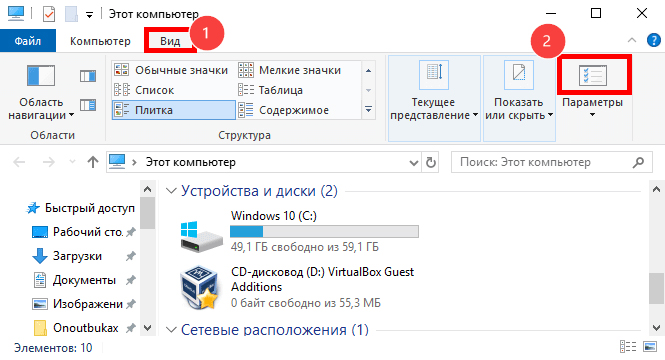
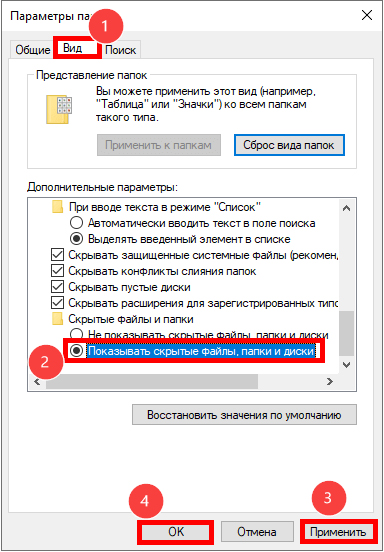

Далее можно опять переместить к общим настройкам и вернуть статус «Скрытые» для системных папок. Для Виндовс 7 алгоритм действий является аналогичный более поздним версиям операционной системы.
Скрываем папки через стороннее ПО
Помимо стандартных методов скрытия папок и файлов в Windows, выделяют обособленную категорию программ, целью которых является защит данных пользователей. Хотя в примитивных вариациях ПО отсутствует шифровка с прочими продвинутыми функциями, установить пароль или скрыть элемент из виду через них вполне реально. Ниже представлю список наиболее популярных приложений оговоренной направленности.
1) Secure Folders
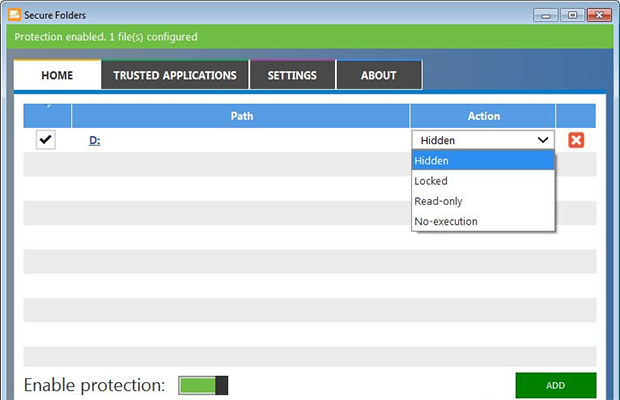
| Функционал: | ★★★★★ (3.0 из 5.0) | Общая привлекательность ★★★★★ 4.0 |
| Простота использования: | ★★★★★ (5.0 из 5.0) | |
| Отзывы: | ★★★★★ (5.0 из 5.0) |
Программное обеспечение, которое распространяется по бесплатной лицензии. Хотя поддержки у дополнения от разработчиков на текущий момент и нет, из-за минимального набора функций она не требуется по умолчанию. Интерфейс приложения на английском языке. Поддерживается установка на версии Windows 10, 8.1, 8, 7, Vista и даже ХР. Вес установочного файла составляет всего 3 мегабайта.
Базовые характеристики ПО:
- возможность защиты неограниченного числа каталогов и отдельных файлов;
- дополнение можно установить на USB-диск в скрытом режиме;
- для изменения настроек программы пользователь может поставить пароль. Аналогичная функция доступна и для удаления приложения;
- интеграция в проводник;
- пути к файлам могут иметь включения шаблонных масок.
Помимо отключения видимости, пользователь может установить на элемент атрибут «только чтение» или даже произвести блокировку запуска исполняющего файла. Из минусов, отмечу лишь невозможность установки пароля для доступа к функциям самого приложения.
2) Wise Folder Hider
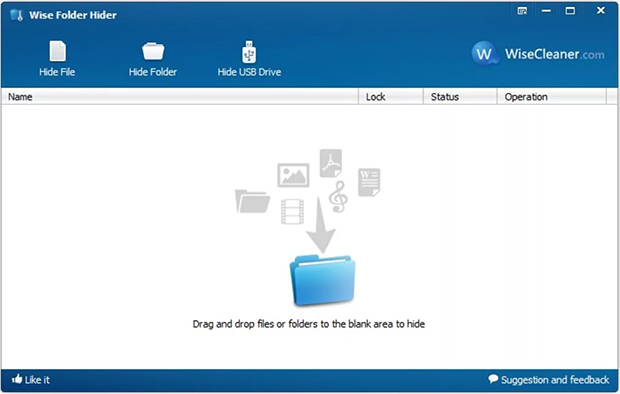
| Функционал: | ★★★★★ (4.0 из 5.0) | Общая привлекательность ★★★★★ 4.0 |
| Простота использования: | ★★★★★ (5.0 из 5.0) | |
| Отзывы: | ★★★★★ (4.0 из 5.0) |
Весьма занимательная узкопрофильная программа, посредством которой пользователь имеет возможность скрыть любой тип файла на собственном жестком диске. Программное обеспечение имеет официальную поддержку и постоянно улучшается. В дополнение, распространяется данное приложение по бесплатной лицензии.
Что можно скрыть посредством Wise Folder Hider:
- документация;
- фото;
- видео;
- частные каталоги;
- конфиденциальные папки;
- локальные разделы диска;
- внешние запоминающие устройства.
Интерфейс программы интуитивно понятен даже неопытному пользователю ПК. Для обработки элемента, его достаточно перетянуть мышкой в рабочую область окна программы. После установки и первого запуска язык ПО английский, но пользователь может сменить локализацию на русскую через настройки внутри приложения. Имеется вспомогательная защита отдельным паролем перед разблокировкой скрытого элемента.
Инструкция по созданию невидимой папки пошагово:
3) My Lockbox
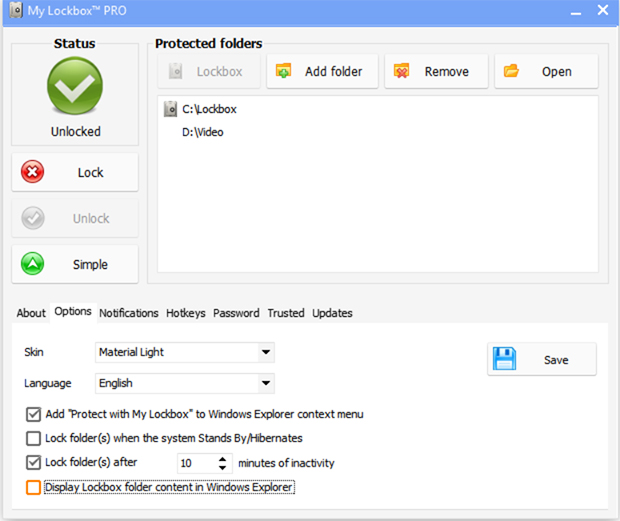
| Функционал: | ★★★★★ (4.0 из 5.0) | Общая привлекательность ★★★★★ 4.0 |
| Простота использования: | ★★★★★ (4.0 из 5.0) | |
| Отзывы: | ★★★★★ (4.0 из 5.0) |
Твердый середнячок в своей нише. Приложение бесплатное + поддерживается на всех версиях операционной системы Windows. Сразу после установки дополнения, программа запросит указать место расположения папки, которая нуждается в скрытии. После завершения инсталляции, вы уже получите на руки защищенный файл.
Основные возможности приложения:
- наличие русского языка, который включается сразу при установке ПО;
- управлять базовыми действиями можно за счет комбинаций клавиш;
- нет ограничений на размер скрываемых файлов;
- пароль на удаление и блокировку;
- предотвращение блокировки критичных для системы папок;
- при смене названия папки верхнего уровня, вложенная скрытая останется под защитой.
У ПО имеется Про-версия продукта. Основное отличие между версиями – это число скрываемых папок. Если в бесплатном варианте пользователь может скрыть всего один каталог, то на платной число элементов не ограничивается.
К альтернативным приложениям, решающим вопрос, как сделать невидимую папку, я также отнесу Free Hide Folder, TrueCrypt и Private Folder. Если у вас на примете имеются другие качественные приложения из данного направления, будет приятно увидеть названия в комментариях к статье.
Источник: blogsisadmina.ru